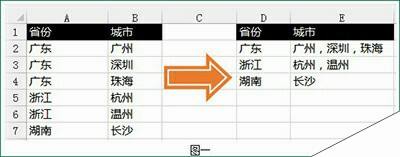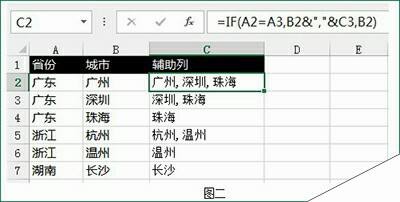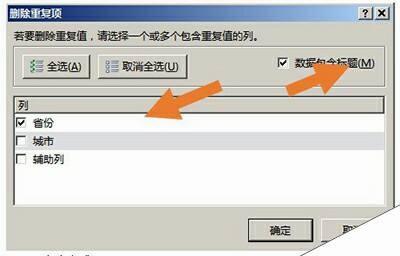Excel合并相同内容的单元格
办公教程导读
收集整理了【Excel合并相同内容的单元格】办公软件教程,小编现在分享给大家,供广大互联网技能从业者学习和参考。文章包含735字,纯文字阅读大概需要2分钟。
办公教程内容图文
如上图,将左边的表转为右边的表。看起来要求很简单啊,如果完全手工敲键盘解决的话,可以这样做:先在左边的表筛选省份为广东的行,看到城市有广州、深圳和珠海,然后敲入“广东 广州,深圳,珠海”,然后筛选浙江,如此重复。如果行数很少,这方法还能接受。但如果几百上千行,那么表妹们使用洪荒之力才能解决!
看到表妹们受苦,Excelman 当然不能坐视不理,必须出动。下面的方法可以让表妹们两分钟内脱离苦海,跟难题说拜拜。方法只有区区的三个步骤。
(1)第一步,增加辅助列,在辅助列填充公式。
比如上图,在单元格C2填写公式=IF(A2=A3,B2&","&C3,B2),然后向下填充公式到表最后一行。
此时可以发现,每个省份第一次出现的那行,显示的是这个省份出现过的所有城市用逗号连接起来的文本。这些文本恰恰是我们想要的结果!
当然,这个公式能产生这样的效果,前提条件是表格经过按省份排序,让相同省份的行连续排列在一起。
(2)第二步,将辅助列复制,选择性粘贴,把辅助列的公式转为数值。表妹们,这个步骤没有难度哈。
(3)第三步,除了省份第一次出现的行以外,其他行删除掉。方法是用删除重复项功能。删除重复项功能的按钮在“数据”选项卡。
① 选择数据表(按照图二的情况,数据表区域是A1:C7)。
② 单击“数据”选项卡,单击“删除重复项”按钮。
③ 在“删除重复项”对话框,勾选“数据包含标题”,列那里只勾选“省份”。最后按确定。
大功告成!!!
如果还没学会本文的Excel合并相同内容单元格,请参考下方动画。
办公教程总结
以上是为您收集整理的【Excel合并相同内容的单元格】办公软件教程的全部内容,希望文章能够帮你了解办公软件教程Excel合并相同内容的单元格。
如果觉得办公软件教程内容还不错,欢迎将网站推荐给好友。